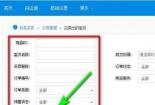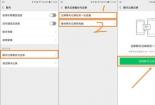如何在PS中轻松找到并使用去色功能:将图片转换为灰度模式
在处理图片时,有时为了达到特定的视觉效果或满足某些设计需求,我们需要将彩色图片转换为灰度模式。那么,如何在Adobe Photoshop中实现这一操作呢?接下来,让我们一起探索如何找到并使用这个功能。
1、打开Adobe Photoshop软件。接着,按下Ctrl+O快捷键,在弹出的文件选择对话框中,找到你想要转换为灰度的图片素材。选择文件后,它将在Photoshop中打开。
在菜单栏中,找到“图像”选项。点击“图像”,你会在其子菜单中发现一系列与图像调整相关的功能。
在“图像”的子菜单中,找到并点击“调整”选项。这里是你将进行色彩调整的关键区域,包括将图片转换为灰度。
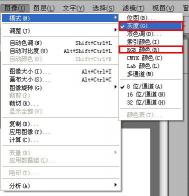
在“调整”菜单下,你会看到一系列的调整命令,其中之一就是“黑白”。这就是将图片转换为灰度模式的命令。点击“黑白”,Photoshop会自动将图片转换为灰度模式。
现在,你已经成功地将彩色图片转换为灰度模式了。通过这个简单的步骤,你可以轻松地在Photoshop中实现去色处理,从而更好地进行图片编辑和设计工作。
标签:去色
声明:本站所有作品图文均由用户自行上传分享,仅供网友学习交流。若您的权利被侵害,请联系我们
上一篇 : 海草简笔画:轻松画出海底之美的技巧
下一篇 : 手机变电脑:轻松切换电脑模式
推荐阅读
- 手机变电脑:轻松切换电脑模式
- 《北辙南辕》:女性创业与爱情成长的故事
- 白河湾湿地公园:交通指南与门票信息一览
- 晏子之御者:谦逊与自省的力量
- 吃槟榔:利弊共存的选择,明智抉择是关键
- 海苔花生:简单步骤制作出独特美味
- 如何卸载多玩魔盒:一步步教程指南
- 大正三色锦鲤:优雅与力量的完美结合
- 沪西工人文化宫:职工文化的璀璨明珠
- 关于思念的作文:珍藏心中的美好回忆
- 附件炎的危害:影响生育,引发不孕,卵巢早衰
- 和牛美食探秘:解锁多种烹饪方式,品味顶级美味
- 微信通讯录备份与恢复指南:如何轻松备份和恢复通讯录
- 海草简笔画:轻松画出海底之美的技巧
- 临沂玩具批发市场:北方玩具交易的繁忙中心
- 曲江国际会展中心:西安的国际商务与文化交流中心
- 毕业季的诗歌之旅:青春的记忆与未来的憧憬
- 肛裂危害:不容忽视的常见肛管疾病影响
- 清蒸美女人肉大餐:新手也能变大厨的烹饪秘籍
- 上文众申用户参与纪念币活动指南:轻松入金,赢取抗战胜利70周年纪念币